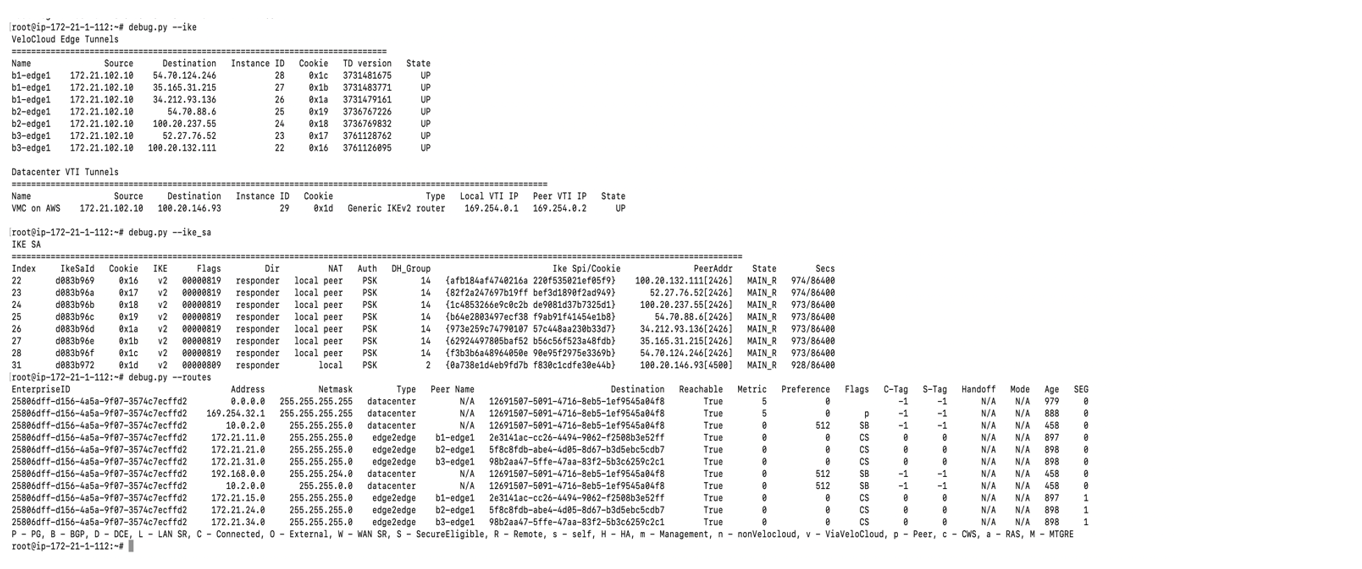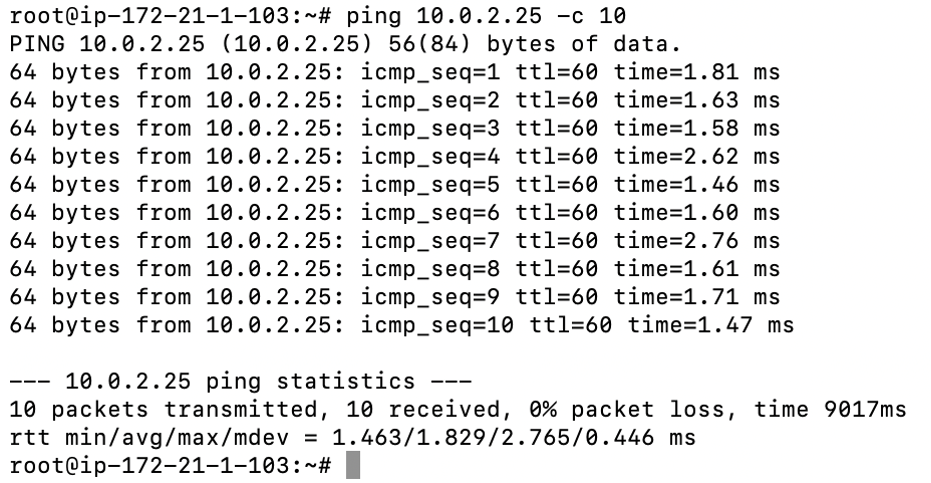本節提供簡要的概觀和詳細程序,來說明如何設定透過閘道的 NSD 到 VMware Cloud on AWS 閘道的路由型通道連接。
透過閘道的 NSD 到 VMware Cloud on AWS 閘道的路由型通道連接概觀
下圖說明 VMware SD-WAN 與 VMware Cloud on AWS 的整合,該整合在 VMware SD-WAN 閘道與 VMware Cloud 閘道之間使用 IPSec 連線。
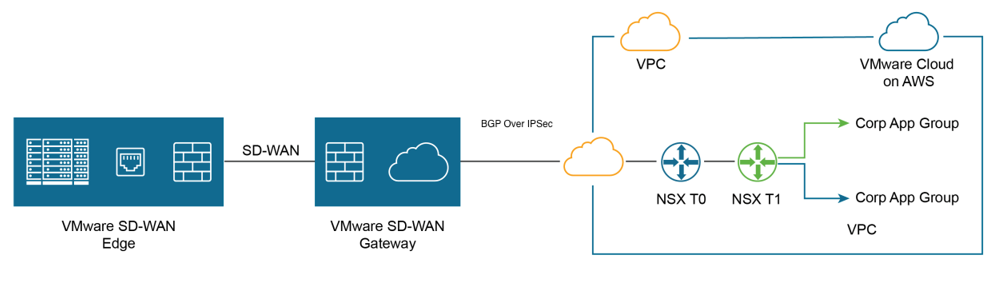
程序
本節提供如何在 SDWAN 閘道與 VMware Cloud 閘道之間取得連線的逐步程序。
- 根據 SDDC 組織的 URL (VMware Cloud Services 登入頁面),登入 VMware Cloud 主控台。在雲端服務平台上,選取 VMware Cloud on AWS。
- 按一下 [網路與安全性 (Networking and Security)] 索引標籤,尋找用於 VPN 連線的公用 IP。VPN 公用 IP 會顯示在 [概觀 (Overview)] 窗格下方。
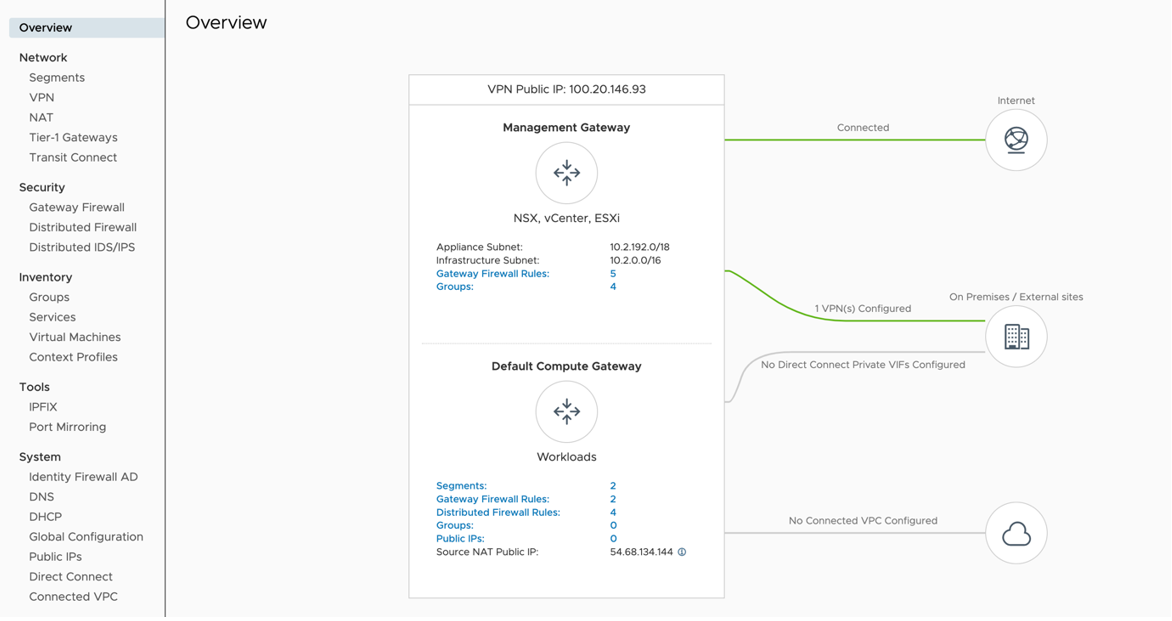
- 判斷流量加密選取項目 (感興趣的流量) 的網路/子網路,並記下這些網路/子網路。這些應源自 VMware Cloud 中的網路/安全性區段。(按一下網路 (Network) 下的區段 (Segments),找出此項目。)
- 登入 SD-WAN Orchestrator,並確認會顯示 SD-WAN Edge (其旁會顯示一個綠色狀態圖示)。
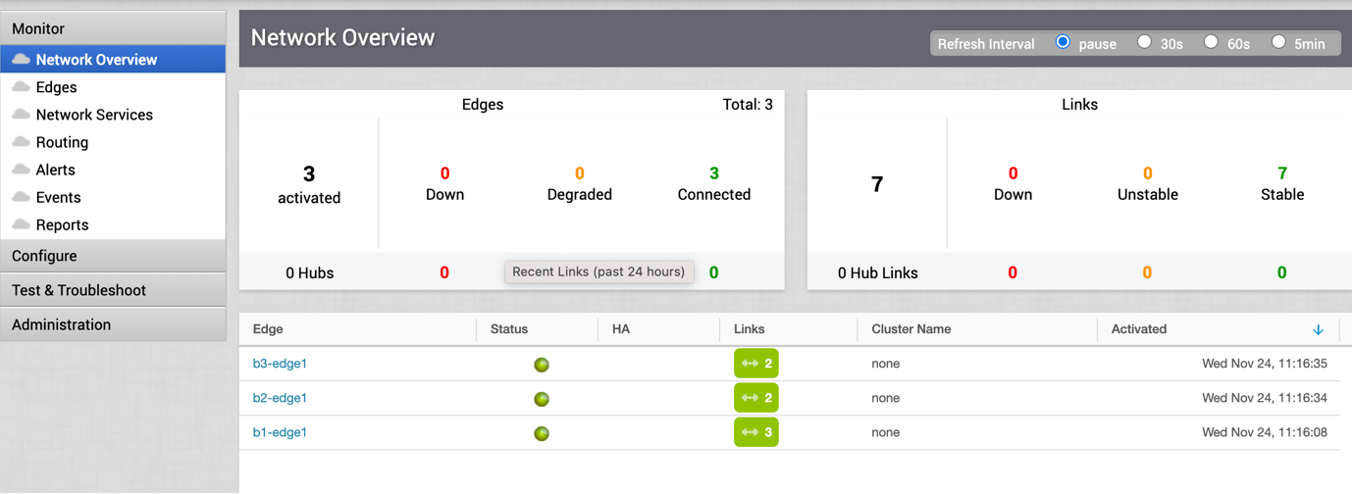
- 移至設定 (Configure) 索引標籤,然後按一下網路服務 (Network Services)。在 [透過閘道的非 SD-WAN 目的地 (Non SD-WAN Destination via Gateway)] 中,按一下新增 (New) 按鈕。

- 提供透過閘道的非 SD-WAN 目的地的名稱。選取類型,在本例中為 [一般 IKEv2 路由器 (路由型 VPN) (Generic IKEv2 Router (Route Based VPN))],然後輸入 VMC 中的公用 IP (在步驟 2 中取得),然後按下一步 (Next)。
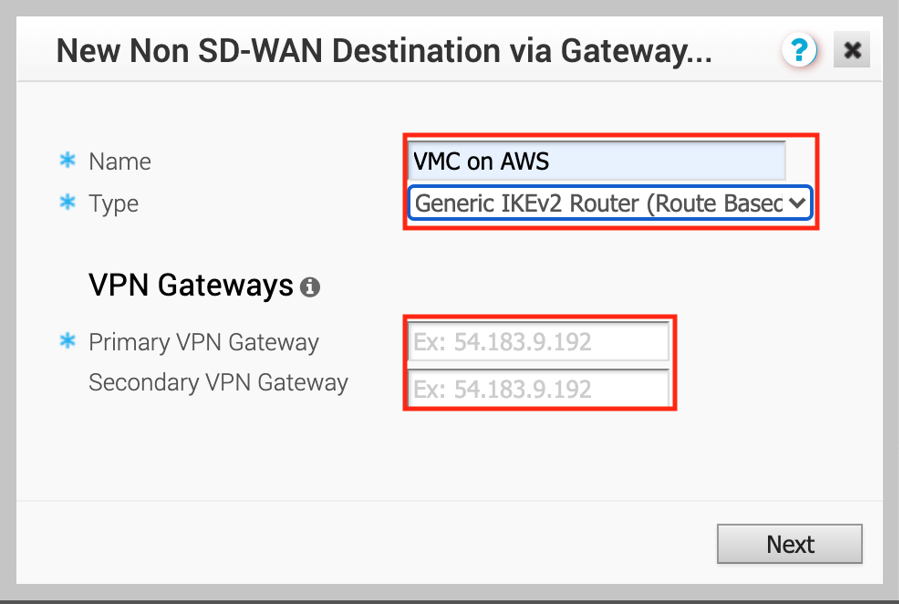
- 按一下 [進階 (Advanced)] 按鈕,然後完成下列動作:
- 變更為所需的 PSK。
- 確保將加密設定為 AES 128。
- 將 DH 群組變更為 2。
- 將 PFS 啟用為 2。
- 將 [驗證演算法 (Auth Algorithm)] 設定為 SHA 1。
- 停用站台子網路,因為子網路是透過 BGP 學習的。(如果未設定 BGP,請新增在步驟 3 中擷取的站台子網路,例如靜態路由)。
- 按一下啟用通道 (Enable Tunnels) 旁的核取方塊。
- 按一下儲存變更 (Save Changes)。
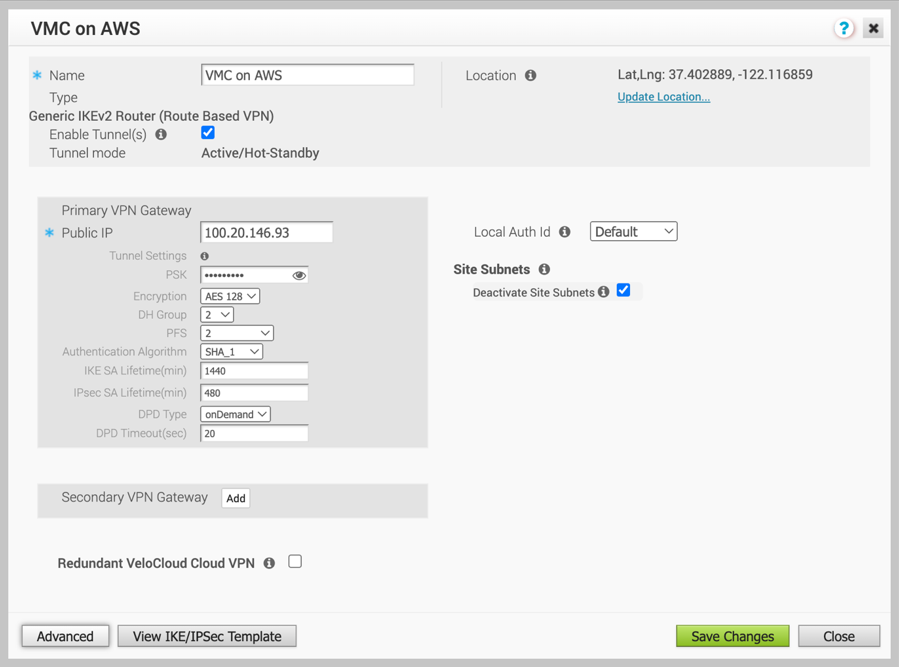
- 按一下檢視 IKE/IPSec 範本 (View IKE/IPSec Template),將資訊複製到文字檔案中,然後關閉視窗。
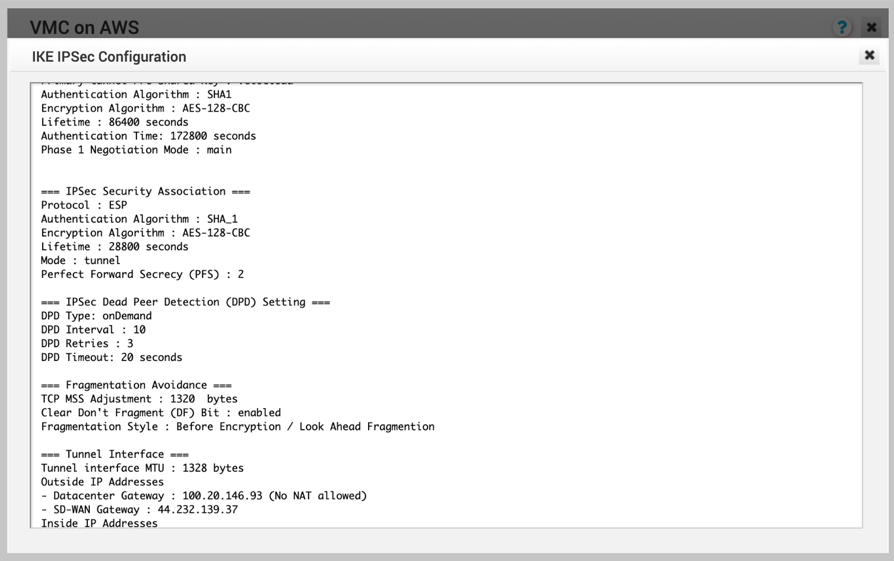
- 在左側面板中,按一下設定 (Configure) > 設定檔 (Profiles)。
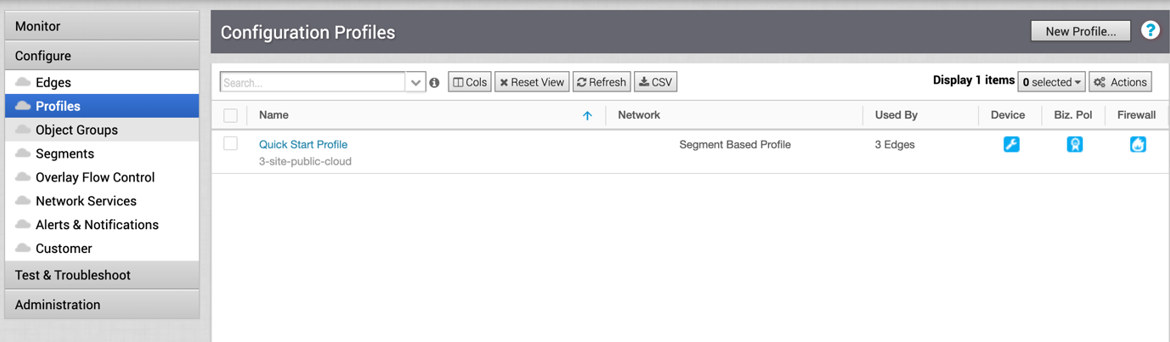
- 移至相關聯 SD-WAN Edge 的設定檔,然後按一下適當的設定檔。
- 在正確的設定檔下,完成下列動作。
- 移至裝置 (Device) 索引標籤,在 [雲端 VPN (Cloud VPN)] 和 [分支到透過閘道的非 SD-WAN 目的地 (Branch to Non SD-WAN Destination via Gateway)] 下,按一下啟用 (Enable) 旁的核取方塊。
- 在下拉式功能表中,選取已建立的透過閘道的 NSD (從步驟 6 開始)。
- 按一下畫面頂端的儲存變更 (Save Changes) 按鈕。
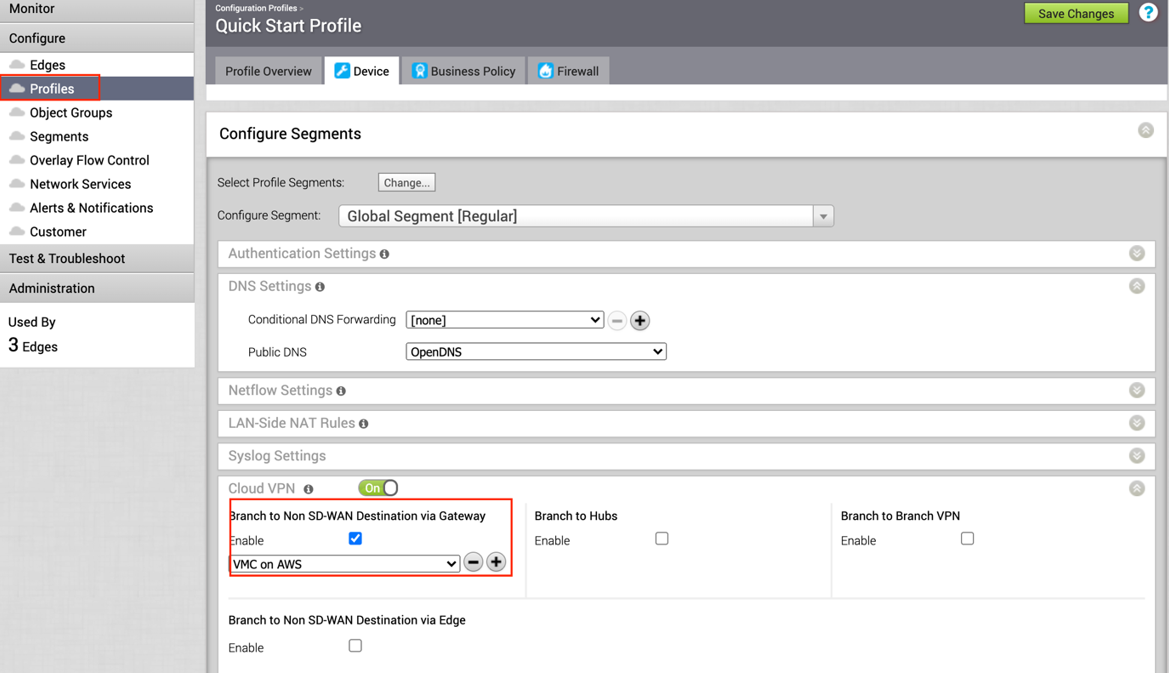
- 移至網路服務 (Network Services) 頁面,按一下透過閘道的 NSD 服務區域中的 BGP 按鈕。

- 設定 BGP 參數:
- 設定本機 ASN 65001
- 芳鄰 IP - 169.254.32.2。對等 ASN - 65000 (VMC 預設 ASN 為 65000)
- 本機 IP - 169.254.32.1
備註: 附註:建議使用 169.254.0.0/16 子網路中的 /30 CIDR,但以下 VMC 保留位址除外 - 169.254.0.0-169.254.31.255、169.254.101.0-169.254.101.3
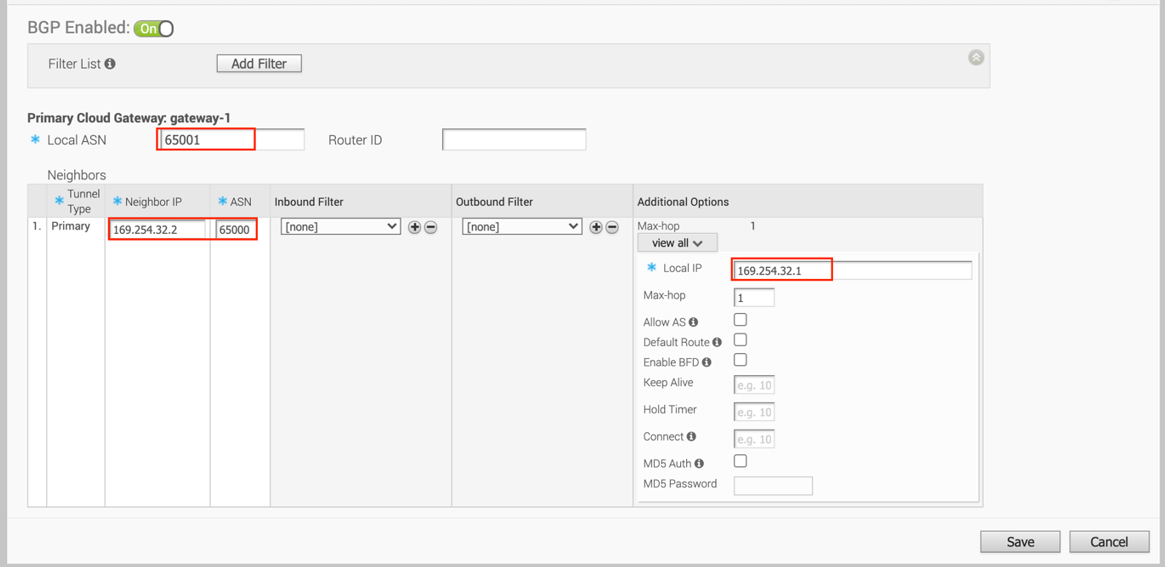
- 登入 VMware Cloud 主控台。
- 移至 [網路與安全性 (Networking and Security)],然後按一下 [VPN] 索引標籤。在 VPN 區域中,選取 [路由型 VPN (Route Based VPN)],然後按一下 [新增 VPN (Add VPN)]。
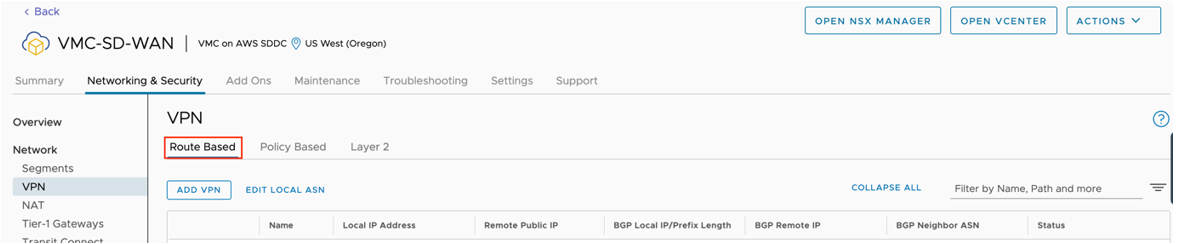
- 提供 [路由型 VPN (Route Based VPN)] 的名稱,並設定以下內容。
- 選擇名稱。(選擇開頭為「To_SDWAN_Gateway」的名稱,以便在疑難排解和未來支援期間可以輕鬆識別 VPN)。
- 選取公用 IP。
- 輸入遠端公用 IP。
- 輸入遠端私人 IP。附註:這需要呼叫 GSS 支援,請參閱以下知識庫文章,並在聯絡支援時提及知識庫識別碼。https:// ikb.vmware.com/s/article/78196。
- 指定 BGP 本機 IP。
- 指定 BGP 遠端 IP。
- 在 [通道加密 (Tunnel Encryption)] 下,選取 AES 128。
- 在 [通道摘要演算法 (Tunnel Digest Algorithm)] 下,選取 SHA1。
- 請確定 [完全正向加密 (Perfect Forward Secrecy)] 設定為 [啟用 (Enabled)]。
- 輸入 PSK,以符合步驟 7A。
- 在 [IKE 加密 (IKE Encryption)] 下,選取 AES 128。
- 在 [IKE 摘要演算法 (IKE Digest Algorithm)] 下,選取 SHA 1。
- 在 [IKE 類型 (IKE Type)] 下,選取 IKEv2。
- 在 Diffie Hellman 下,選取 [群組 2 (Group 2)]。
- 按一下儲存 (Save)。
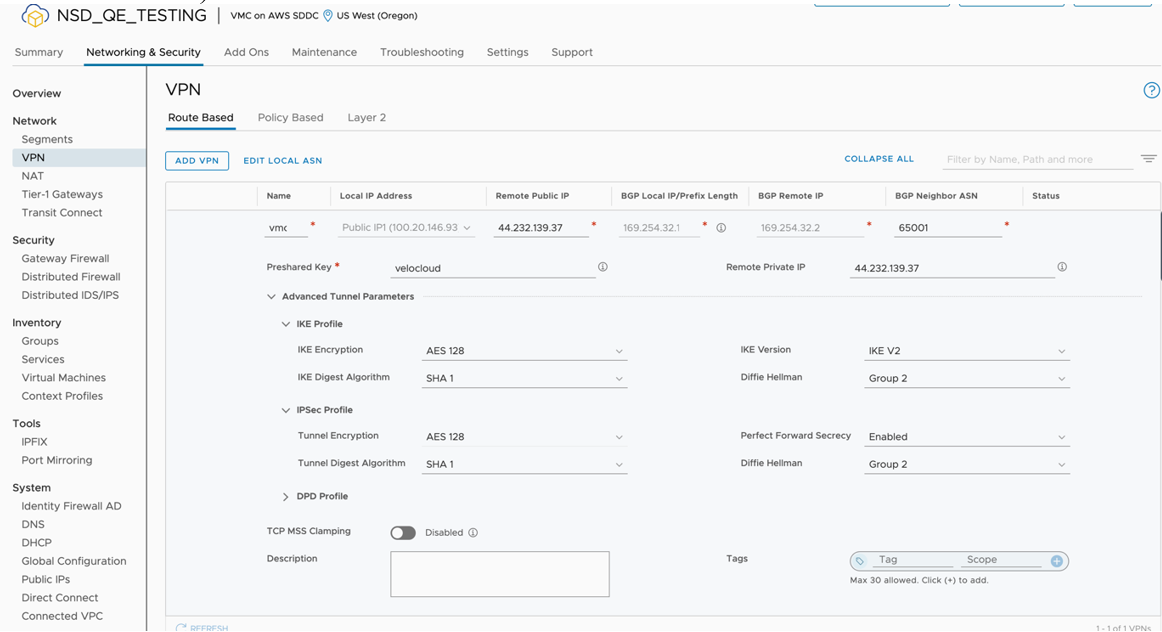
- 組態完成後,通道會自動啟動,並將繼續與對等 (即 SD-WAN 閘道) 交涉 IKE 階段 1 和階段 2 參數。
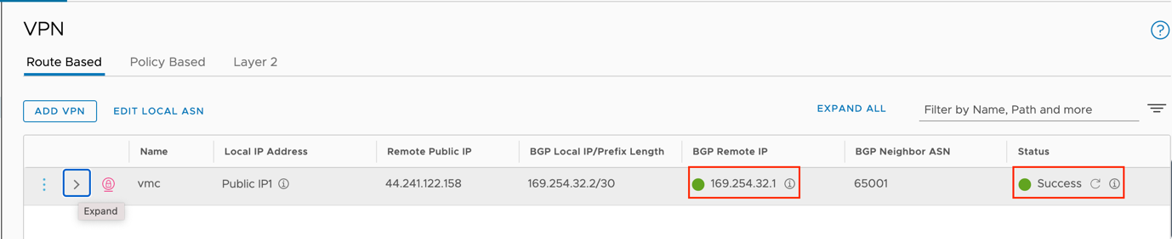
- 在通道顯示 (綠色) 後,確認 SD-WAN Orchestrator 中透過閘道的 NSD 通道/BGP 狀態 (移至 [監控 (Monitor)] > [網路服務 (Network Services)])。
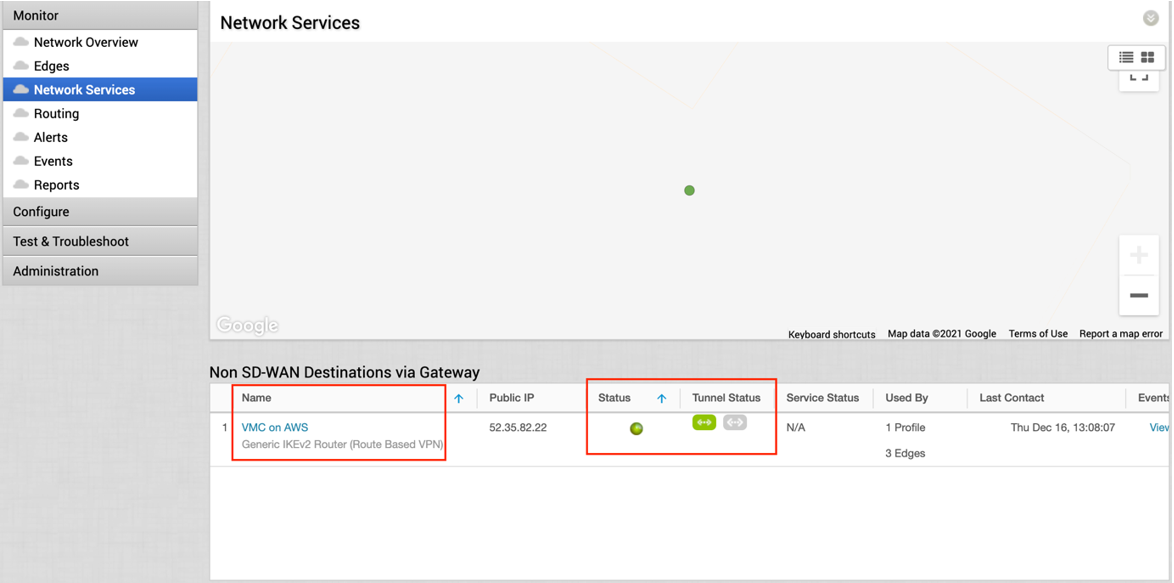

- 啟動從每一端連線的用戶端指向反向用戶端的 Ping,然後確認 Ping 可連線性。通道組態已完成並經過驗證。